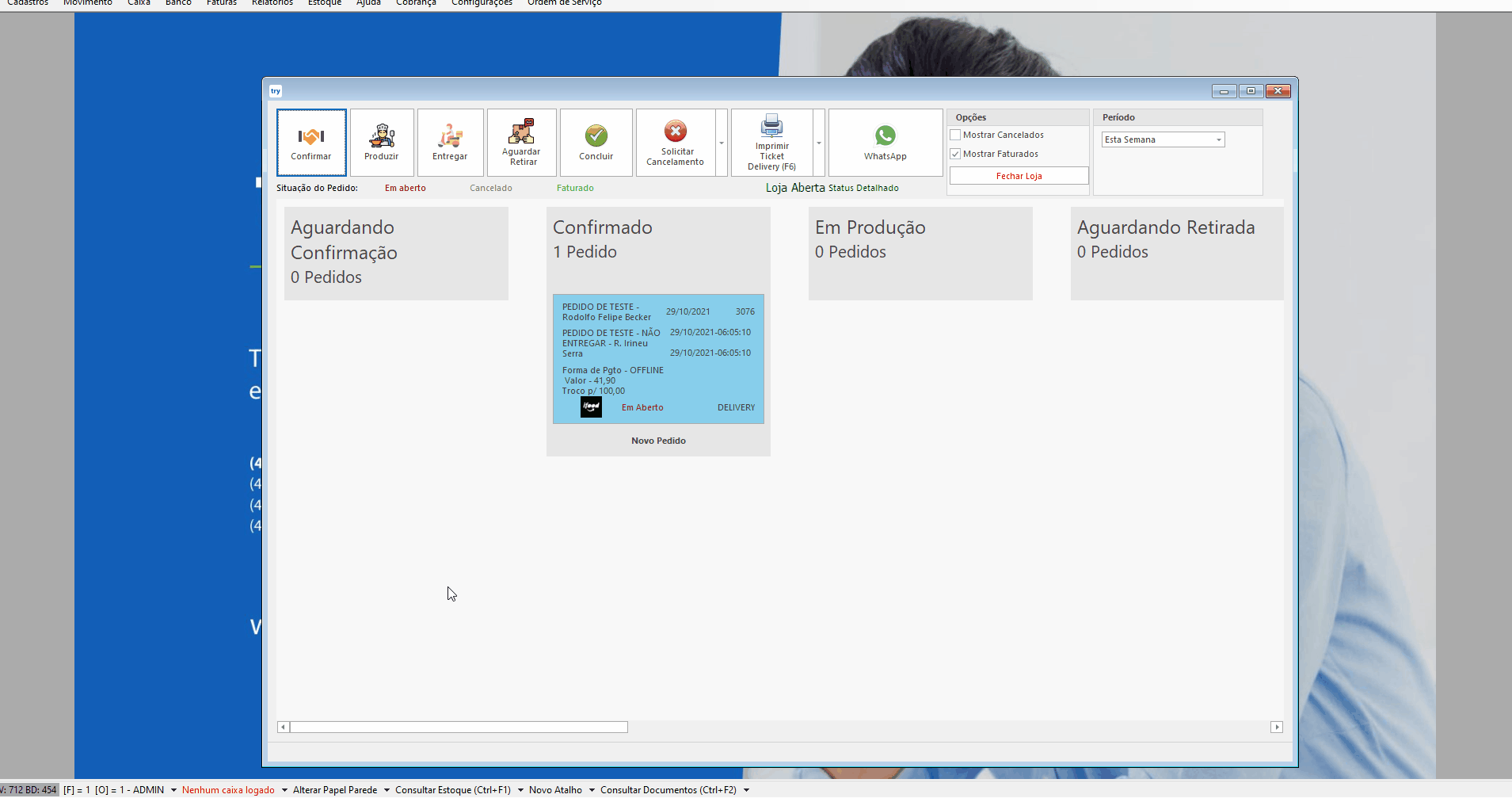Monitoramento de Pedidos Delivery
Introdução
A tela permite a visibilidade diferenciada da situação em que os pedidos se encontram, é possível usá-la apenas para gerenciamento de pré-vendas emitidas por dentro do sistema, como também com o gerenciamento de compras realizadas pela plataforma do Ifood, onde a tela é montada na estrutura Kanban, caso não saiba oque isso significa, basta ler a explicação contida no Wikipédia.
Integrações existentes atualmente com o Ifood
- Estoque : Condições
- Produto precisa estar definido com revenda (Cadastro do Produto)
- Produto precisa estar marcado que controla estoque (Cadastro do Produto)
- Precisa estar definido o valor do Estoque Mínimo.
- No Portal do Parceiro do Ifood precisa estar vinculado o PDV ao código do produto do sistema.
- Caso utilize classificações, separar o código da classificação do código do produto através do caractere "-"
- Pedidos: Condições
- Loja precisa estar aberta
Abrindo a Loja e Fechando-a
Ao acessar a tela caso a loja esteja fechada será enviado um aviso na tela se deseja abri-la.
A loja pode ser fechada através do botão "Fechar Loja" no cabeçalho da tela
Estes processos podem demorar em torno de 30-45 segundos, então após clicar basta aguardar alguns segundos que a loja será aberta ou fechada.
Caso a loja feche do nada, possivelmente possui um problema com a integração com a plataforma do Ifood. Direcione imediatamente para o Gerenciador do Ifood temporariamente e informe a equipe do suporte referente ao problema para averiguação.
Fique atento a situação da sua loja
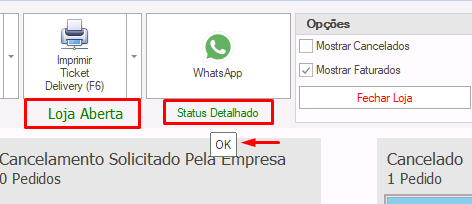
Posicionando o mouse em cima do Status Detalhado irá mostrar detalhes da situação da sua loja.
Funcionalidade

Na Coluna Confirmado possui o botão "Novo Pedido" é possível abrir pedidos por ali
1 - Ao acontecer novas vendas na plataforma do Ifood, automaticamente irão cair na Coluna Aguardando Confirmação. É seu papel confirmar ou solicitar Cancelamento dessa venda dependo da sua necessidade, clicando no botão Confirmar ou Solicitar Cancelamento (Selecione o Motivo e caso deseja informar um texto adicional, confirme o cancelamento e pedido será migrado para a aba de Cancelado caso tenha sido realizado com sucesso.)
2 - Opção opcional caso deseja separar os pedidos que estão sendo preparados dos confirmados.
3 - Quando o motoboy for realizar a entrega é necessário informar a plataforma do Ifood que a mesma informará seu cliente que o pedido saiu para entrega, basta clicar no botão Entregar.
4 - Aguardar Retirar é o mesmo sentido do Entregar, porém para pedidos onde o cliente sinaliza que serão retirados na loja.
5 - Concluir Permite que finalize os pedidos que foram entregues com sucesso pelo motoboy ou retirado da loja pelo cliente
Pedidos do Ifood após ter sinalizado a entrega ou a retirada mesmo marcando-os como concluído, serão movidos para coluna AGUARDANDO CONCLUSÃO isso porque o Ifood é quem irá concluir seu pedido, o pedido será movido automaticamente para CONCLUIDO quando o Ifood conclui-lo.
6 - Solicitação de Cancelamento será atualmente solicitada pelo motivo de falta de estoque de um produto na plataforma do Ifood.
7 - Possibilidade de imprimir os ticket de pré-venda.
É possível "pular" etapas através dos botões desde que segure a tecla Shift pressionada, Cuidado isso pode fazer com que o pedido fique com a informação incorreta e não seja concluído o pedido ou até cancelado o pedido na plataforma do Ifood.
Abrindo Pedido e editando-o
Para abrir um pedido já emitido basta dar 2 cliques em cima do cartão que aparecerá a tela de edição do pedido.
Caso precise fazer alterações, basta alterar ao fechar a tela será atualizado os dados.
Pedidos do ifood, caso realize alterações, esses dados não serão passados para o Ifood, então caso adicione produtos ou valores e o pagamento foi realizado pela plataforma do Ifood, o valor que a empresa receberá será o valor fechado com a plataforma do Ifood. Caso o pagamento seja realizado via entrega, a comissão que pagará para o Ifood será referente ao valor do Pedido realizado na plataforma, então se remover produtos estará pagando uma comissão maior para o Ifood.
Fluxograma

É necessário que o Servidor de verificação do Ifood esteja aberto
Demonstração